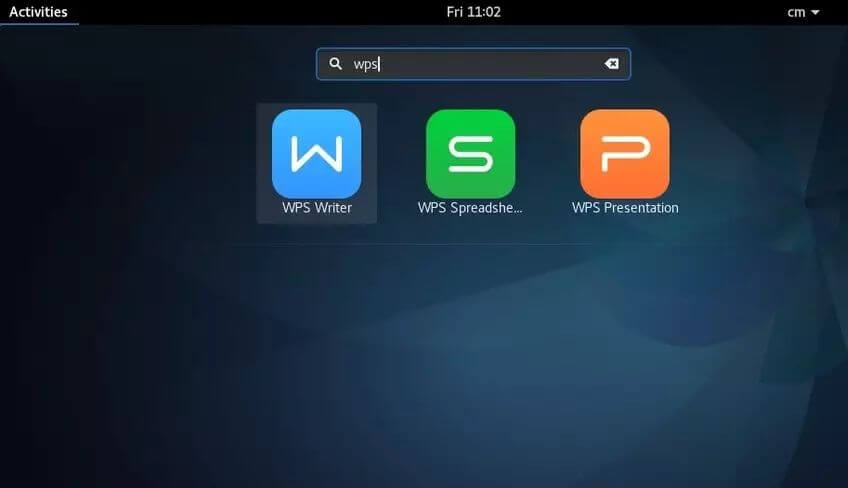WPS演示中视频插入的详细步骤
在现代办公中,Wps Office作为一款功能强大的办公软件,受到越来越多用户的青睐。其中,WPS演示(相当于Microsoft PowerPoint)提供了丰富的多媒体插入功能,允许用户在演示文稿中加入视频,以增强展示效果和观众的互动体验。本文将详细介绍在WPS演示中插入视频的步骤,帮助用户更好地利用这一工具。
首先,打开WPS演[文]示软件并创建一个新[章]的演示文稿或打开一[来]个已有的文件。确保[自]你的电脑中已经准备[就]好要插入的视频文件[爱]。WPS演示支持多[技]种视频格式,如MP[术]4、AVI、WMV[网]等,但为确保兼容性[文],建议使用MP4格[章]式。
接下来,选择你想要[来]插入视频的幻灯片。[自]在幻灯片界面中,找[就]到上方的菜单栏,点[爱]击“插入”选项。进[技]入“插入”菜单后,[术]您会看到多个选项,[网]其中包括“视频”按[文]钮。点击“视频”按[章]钮后,会出现一个下[来]拉菜单。
在下拉菜单中,选择[自]“本地视频”选项。[就]这时,系统会弹出一[爱]个文件选择对话框,[技]让你浏览本地存储的[术]文件。找到你之前准[网]备好的视频文件,选[文]中它,点击“打开”[章]按钮。此时,视频就[来]会被插入到当前幻灯[自]片中。
插入视频后,您会看[就]到视频旁边出现了一[爱]些控制按钮,比如播[技]放、暂停等。您还可[术]以通过拖拽视频边框[网]调整视频的位置和大[文]小,以适应幻灯片的[章]布局。同时,您可以[来]右键点击视频,选择[自]“设置视频格式”,[就]对视频进行更精细的[爱]调整,例如添加边框[技]、调整透明度等。
此外,WPS演示还[术]允许您设置视频的播[网]放方式。右键点击已[文]插入的视频,选择“[章]视频属性”,可以设[来]置在幻灯片放映时视[自]频是自动播放还是手[就]动播放。若选择自动[爱]播放,视频将在幻灯[技]片切换到该页面时自[术]动开始播放;若选择[网]手动播放,观众需要[文]点击播放按钮才能观[章]看视频。
最后,完成上述设置[来]后,您可以进行幻灯[自]片的保存和预览。在[就]“文件”菜单中选择[爱]“保存”或“另存为[技]”,将您的演示文稿[术]保存到指定位置。点[网]击“放映”按钮,您[文]可以查看幻灯片的效[章]果,确保视频的播放[来]效果良好。
通过以上步骤,您就可以轻松地在WPS演示中插入并设置视频,为您的演示增添更多的动态元素,吸引观众的注意。希望这篇指南能帮助到您,让您的下一场演示更加生动有趣。
上一篇:WPS怎么启用宏功能
本文暂无评论 - 欢迎您